Wie man ein SQL-zu-SMS-Gateway einrichtet
Die folgende Anleitung bietet Ihnen Informationen darüber, wie Sie Nachrichten von einem SQL-Datenbankserver senden und empfangen können, mit Hilfe von Ozeki SMS Gateway. Dieses Dokument ist in 3 Hauptabschnitte unterteilt: Zuerst werden die unterstützten Datenbankserver aufgelistet. Zweitens wird das Verfahren zum Senden von SMS von einem Datenbankserver demonstriert, wobei MySQL verwendet wird. Drittens wird ein automatisch antwortender SMS-Dienst mit Hilfe eines Datenbank-Triggers erstellt. Um diese Anleitung erfolgreich abzuschließen, müssen Sie als Voraussetzung einen Datenbankserver einrichten und über grundlegende SQL-Kenntnisse verfügen. Die Durchführung der Schritte in dieser Anleitung dauert etwa 10 bis 15 Minuten. Also, fangen wir an!
Wie das Empfangen von SMS mit einer Datenbank funktioniert
Diese Lösung "Empfangen von SMS mit einer Datenbank" ermöglicht es, alle eingehenden Nachrichten in einer Datenbank zu speichern. Die Lösung besteht aus einem Telefon, einem PC mit laufendem Ozeki SMS Gateway, einem SQL-Datenbankserver und Ihrer Anwendung.
Sie können verstehen, wie dieses System funktioniert, aus folgendem: Ein Android-Telefon, auf dem die Ozeki SMS Gateway Android-App läuft, sendet die Informationen an die Ozeki SMS Gateway-Anwendung, die auf einem PC läuft. Diese speichert sie dann mit Hilfe eines Datenbankservers. Ihre Anwendung könnte die Nachrichten vom Datenbankserver abrufen. Für ein besseres Verständnis siehe Abbildung 1.
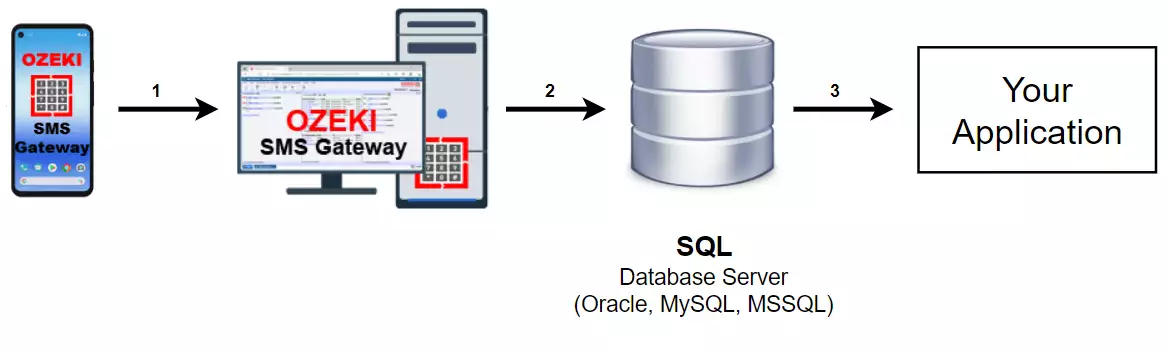
Wie das Senden von SMS von einer Datenbank funktioniert
Die Lösung "SMS von einer Datenbank senden" ermöglicht es Ihnen, die in einer Datenbank gespeicherten Informationen mit Hilfe von Ozeki SMS Gateway an ein Telefon zu senden. Diese Lösung besteht aus Ihrer Anwendung, einem Datenbankserver, einem PC mit laufender Ozeki SMS Gateway-Anwendung und einem Telefon, auf dem ebenfalls Ozeki SMS Gateway läuft.
Das System funktioniert folgendermaßen: Ihre Anwendung speichert die SMS-Informationen auf einem Datenbankserver. Das Ozeki SMS Gateway holt die Informationen vom Datenbankserver und sendet die SMS an die vordefinierte Adresse. Um das System besser zu verstehen, siehe Abbildung 2.
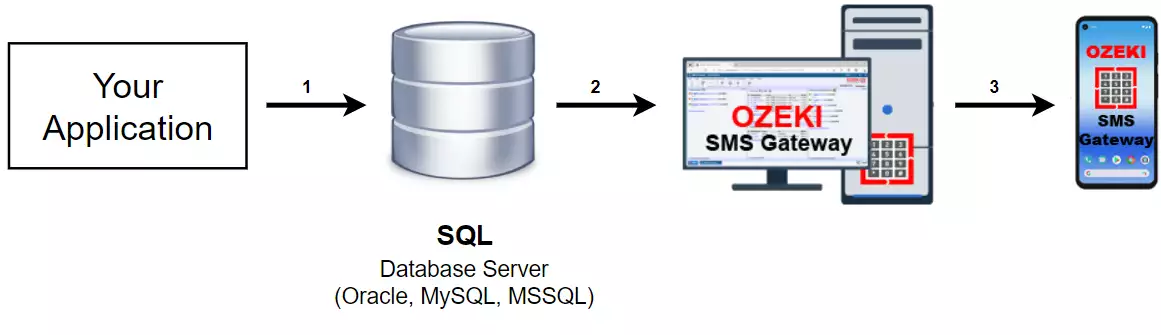
Von Ozeki SMS Gateway unterstützte Datenbankserver
Sie können eine Microsoft SQL-Datenbank für SMS-Nachrichten verwenden. Folgen Sie diesen Seiten, um SMS-Nachrichten über den Datenbankbenutzer von Ozeki SMS Gateway zu senden oder zu empfangen. Alles, was Sie tun müssen, ist das Einfügen oder Lesen von Datenzeilen aus der entsprechenden SQL-Tabelle durch das Setzen von INSERT INTO- und SELECT-Anweisungen.
Erfahren Sie, wie Sie SMS aus einer Microsoft SQL-Datenbank senden
Sie können eine MSSQL Express-Datenbank für SMS-Nachrichten verwenden. Folgen Sie diesen Seiten, um SMS-Nachrichten über den Datenbankbenutzer von Ozeki SMS Gateway zu senden oder zu empfangen. Alles, was Sie tun müssen, ist das Einfügen oder Lesen von Datenzeilen aus der entsprechenden SQL-Tabelle durch das Setzen von INSERT INTO- und SELECT-Anweisungen.
Erfahren Sie, wie Sie SMS aus einer MSSQL Express-Datenbank senden
Die Verbindung zwischen Oracle Database und Ozeki SMS Gateway ist eine perfekte Lösung für SMS-Nachrichten. Der Datenbankbenutzer von Ozeki SMS Gateway stellt sicher, dass eingehende SMS-Nachrichten eingefügt werden können, während ausgehende SMS-Nachrichten aus Datenbanktabellen ausgewählt werden können.
Erfahren Sie, wie Sie SMS aus einer Oracle SQL-Datenbank senden
Sie können Ozeki SMS Gateway mit einer MySQL-Datenbank kombinieren, um SMS-Nachrichten zu senden, zu empfangen und zu speichern. Auf diesen Seiten können Sie sehen, wie Sie die Verbindung installieren und konfigurieren mit der richtigen Verbindungszeichenfolge und wie Sie die empfohlene Datenbankstruktur erstellen.
Erfahren Sie, wie Sie SMS aus einer MySQL-Datenbank senden
Dieses Kapitel bietet Ihnen eine großartige Möglichkeit zu sehen, wie Sie SMS-Nachrichten senden und empfangen durch vordefinierte PostgreSQL-Datenbanktabellen. Sie müssen nur mit einem Datenbankbenutzer von Ozeki SMS Gateway eine Verbindung herstellen. Vergessen Sie nicht, die ODBC-Treiber-Verbindungszeichenfolge für den Benutzer bereitzustellen.
Erfahren Sie, wie Sie SMS aus einer PostgreSQL-Datenbank senden
Erfahren Sie, wie Sie SMS-Nachrichten über einen SAP SQL Anywhere-Server mit dem Datenbankbenutzer von Ozeki SMS Gateway senden und empfangen. Hier finden Sie eine Verbindungszeichenfolge und kurze CREATE TABLE-Anweisungen, um loszulegen. Sie können Nachrichten senden, indem Sie neue Nachrichtendatensätze einfügen.
Erfahren Sie, wie Sie SMS aus einer SAP SQL Anywhere-Datenbank senden
Sie können einfach damit beginnen, SMS-Nachrichten zu senden und zu empfangen über den Datenbankbenutzer von Ozeki SMS Gateway, indem Sie Microsoft Access-Datenbanktabellen verwenden. Alles, was Sie tun müssen, ist das Einfügen oder Lesen von Datenzeilen aus der entsprechenden SQL-Tabelle durch das Konfigurieren von INSERT INTO- und SELECT-Anweisungen für den Benutzer.
Erfahren Sie, wie Sie SMS aus einer Microsoft Access-Datenbank senden
Dieses Kapitel bietet Ihnen eine großartige Möglichkeit zu sehen, wie Sie SMS-Nachrichten über eine ODBC-Verbindung senden und empfangen. Sie müssen nur eine ODBC-Datenbankverbindung mit einem Datenbankbenutzer von Ozeki SMS Gateway verbinden. Vergessen Sie nicht, die ODBC-Treiber-Verbindungszeichenfolge für den Benutzer bereitzustellen.
Erfahren Sie, wie Sie SMS über eine ODBC-Datenbankverbindung senden
Dieses Kapitel bietet Ihnen eine großartige Möglichkeit zu sehen, wie Sie SMS-Nachrichten über eine OleDB-Verbindung senden und empfangen. Sie müssen nur eine OleDB-Datenbankverbindung mit einem Datenbankbenutzer von Ozeki SMS Gateway verbinden. Vergessen Sie nicht, die OleDB-Treiber-Verbindungszeichenfolge für den Benutzer bereitzustellen.
Erfahren Sie, wie Sie SMS über eine OleDB-Datenbankverbindung senden
Erfahren Sie, wie Sie SMS-Nachrichten über einen SQLite-Server mit dem Datenbankbenutzer von Ozeki SMS Gateway senden und empfangen. Hier finden Sie eine Verbindungszeichenfolge und kurze CREATE TABLE-Anweisungen, um loszulegen. Sie können Nachrichten senden, indem Sie neue Nachrichtendatensätze einfügen.
Erfahren Sie, wie Sie SMS aus einer SQLite-Datenbank senden
Schritt 1 - Eine Datenbankverbindung einrichten
Das erste, was Sie tun müssen, ist eine Datenbankverbindung in Ozeki SMS Gateway einzurichten. Öffnen Sie dazu zunächst das SMS Gateway und wählen Sie das Apps Symbol in der Symbolleiste. Wählen Sie dann aus der Liste der Anwendungen (Abbildung 2) SQL Messaging aus, indem Sie auf die Schaltfläche Installieren klicken.
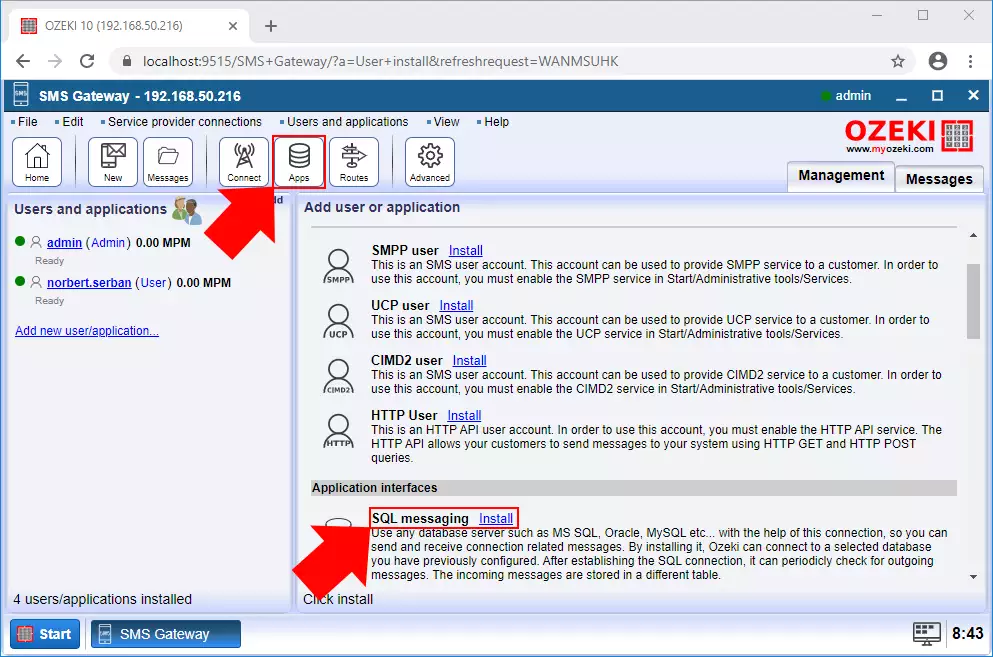
Nachdem Sie SQL Messaging ausgewählt haben, können Sie alle verfügbaren Optionen sehen, die Sie erstellen können im SMS Gateway. Wenn Sie dieser Anleitung folgen, erfahren Sie, wie Sie eine SQL-Verbindung mit einer MySQL-Datenbank erstellen können. Klicken Sie dazu einfach auf die Installieren-Schaltfläche der MySQL-Option, wie in Abbildung 3 dargestellt.
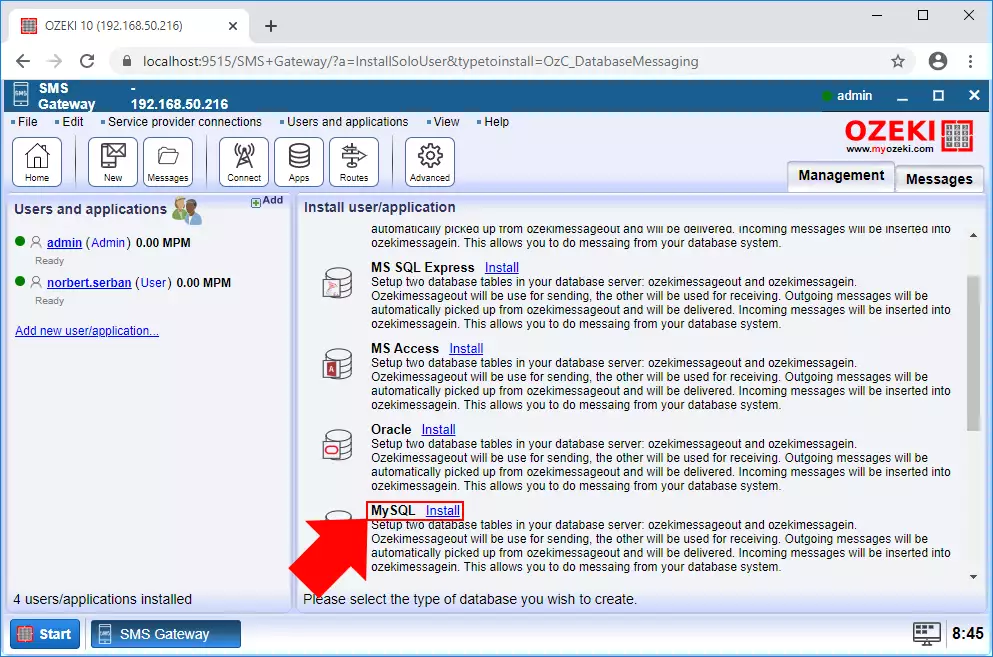
Der letzte Schritt bei der Erstellung der Datenbankanwendung ist die Verbindung mit Ihrem Datenbankserver durch Ausfüllen der Felder der Verbindungseinstellungen (Abbildung 4). Hier müssen Sie alle Details über die Datenbank angeben, mit der Sie eine Verbindung herstellen möchten. Die ersten beiden Felder dienen zur Identifizierung des Datenbankservers. Wenn Sie diese bei der Einrichtung des Datenbankservers auf die Standardwerte belassen haben, können Sie die Werte hier ebenfalls standardmäßig belassen. Dann müssen Sie den Namen der Datenbank eingeben, mit der Sie eine Verbindung herstellen möchten, sowie Ihre Benutzer-ID und das Passwort, das Sie im Datenbankserver verwenden. Wenn Sie alle Felder ausgefüllt haben, können Sie einfach auf OK klicken, um die Datenbankanwendung zu erstellen.
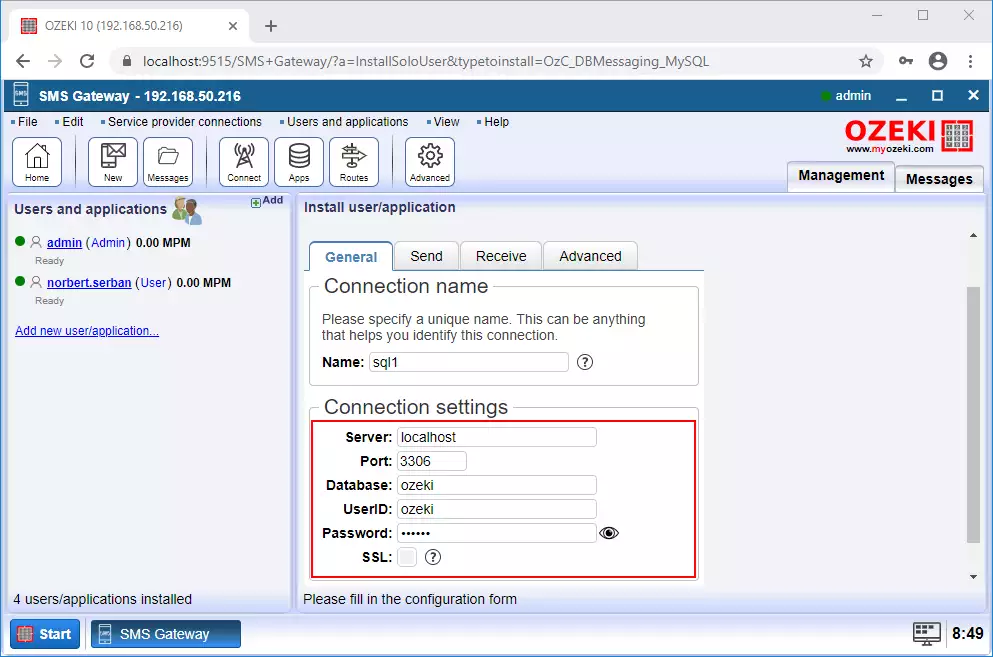
Schritt 2 - Eine SMPP-Verbindung einrichten
An diesem Punkt haben Sie eine Datenbankanwendung, aber Sie benötigen auch eine Verbindung zu einem Dienstanbieter, um die SMS-Nachrichten zu verarbeiten. In dieser Anleitung erfahren Sie, wie Sie eine SMPP-Client-Verbindung erstellen können. Dazu müssen Sie einfach auf Verbinden in der Symbolleiste klicken und SMPP-Client (Abbildung 5) aus der Liste aller verfügbaren Dienstanbieterverbindungen auswählen.
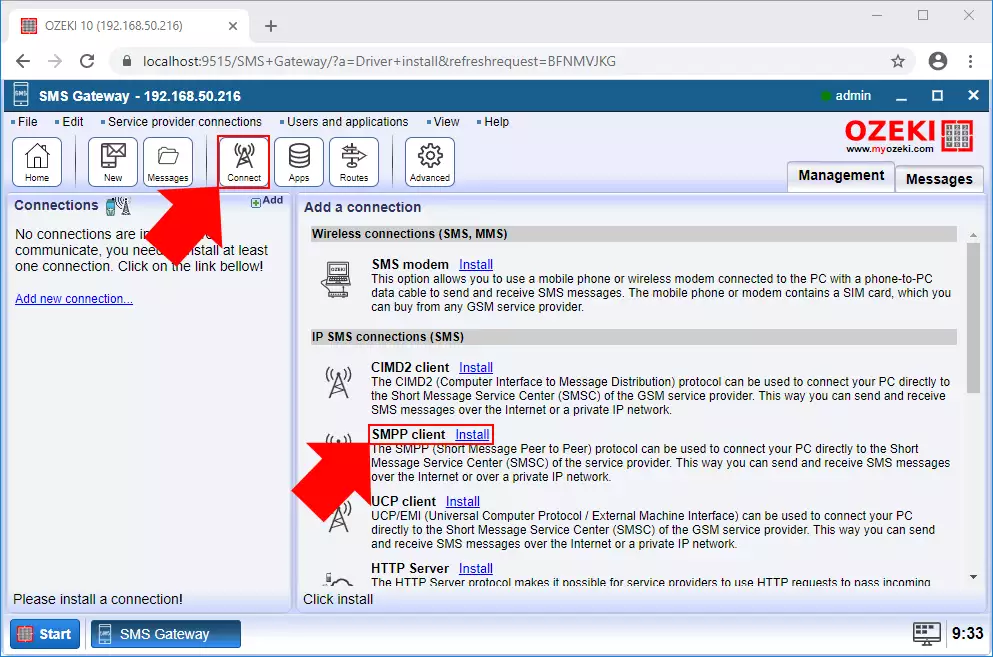
Bevor Sie die Verbindung herstellen, müssen Sie einige Details zur Verbindung angeben. Zuerst müssen Sie einen Namen für die Verbindung eingeben, dann müssen Sie den Server definieren, mit dem Sie eine Verbindung herstellen möchten, wie in Abbildung 6 dargestellt. Um die Erstellung der Dienstanbieterverbindung abzuschließen, klicken Sie einfach auf OK.
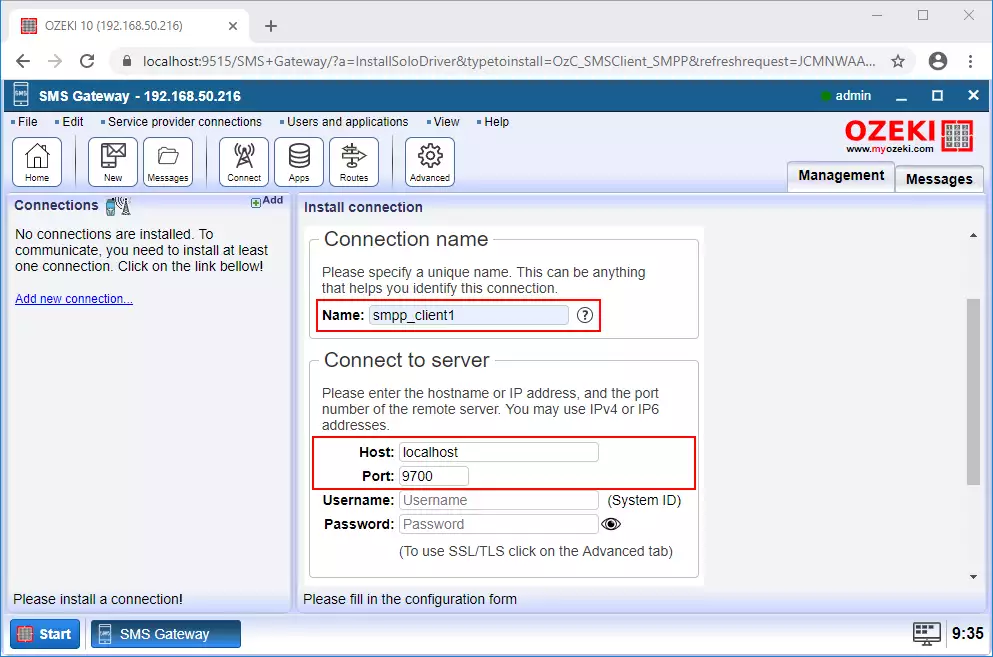
Schritt 3 - SMS aus einer Datenbank senden
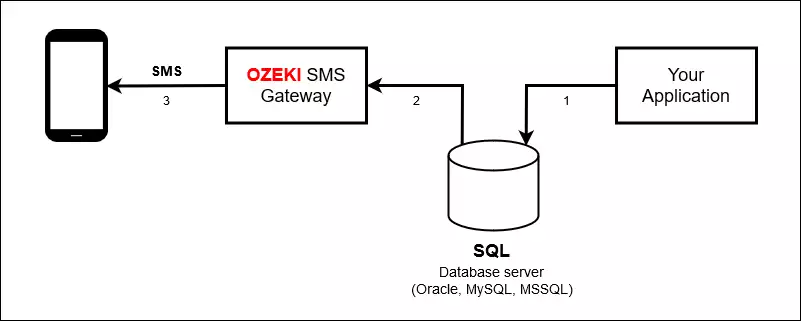
Mit allen ordnungsgemäß eingerichteten Verbindungen in Ozeki SMS Gateway können Sie jetzt SMS-Nachrichten aus einer Datenbank verwalten. Zuerst erfahren Sie, wie Sie eine SMS-Nachricht nur mit einem SQL-Befehl senden können. Standardmäßig verwendet das SMS Gateway die Tabelle ozekimessageout zum Senden von Nachrichten. Sie müssen sich keine Sorgen machen, wenn Sie diese Tabelle noch nicht in Ihrer Datenbank haben, Sie können diese Tabelle einfach erstellen. Öffnen Sie einfach Ihre SQL-Anwendung im SMS Gateway und wie in Abbildung 8 zu sehen ist, können Sie einen SQL-Befehl auswählen, um die Tabelle ozekimessageout zu erstellen. Wählen Sie ihn einfach aus und klicken Sie auf Ausführen, um die Tabelle zu erstellen. (Abbildung 8)
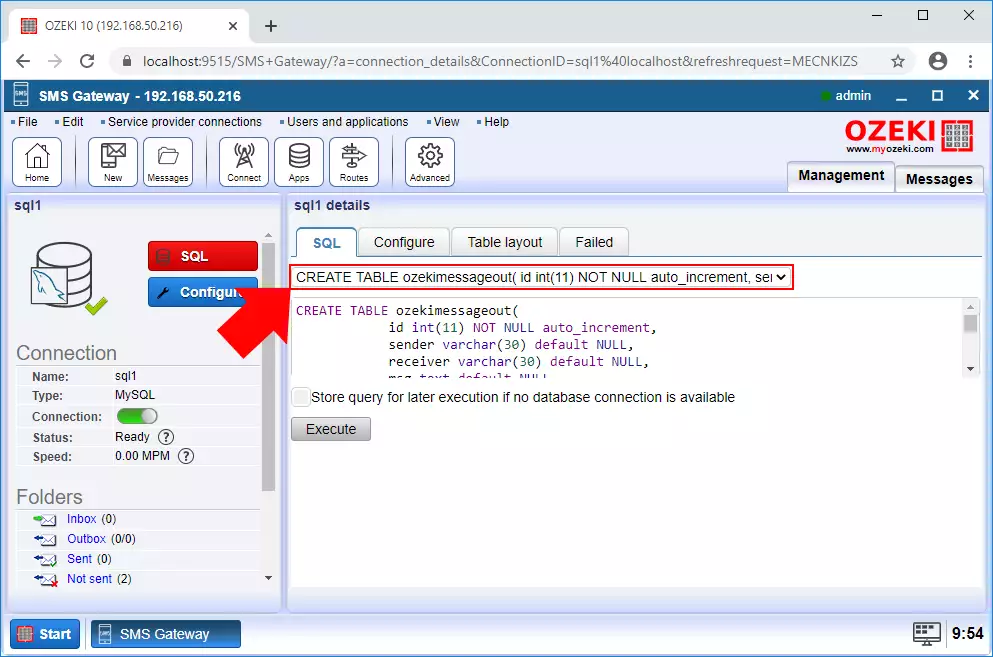
Das Senden einer Nachricht kann einfach durch das Einfügen der Nachricht in die Tabelle ozekimessageout erfolgen. Das SMS Gateway überprüft diese Tabelle regelmäßig und sendet die neu hinzugefügten Nachrichten. Um eine Nachricht in diese Tabelle einzufügen, wählen Sie einfach den entsprechenden INSERT-Befehl aus, wie in Abbildung 9 zu sehen ist. Im Textfeld können Sie die Werte ändern, die den Empfänger und die Nachricht selbst darstellen. Wenn Sie mit dem Verfassen der Nachricht fertig sind, klicken Sie einfach auf Ausführen und Ihre Nachricht wird gesendet.
Wenn Sie die grundlegenden SMS-SQL-Befehle nicht kennen, erfahren Sie mehr über SQL-SMS-Vorlagen.
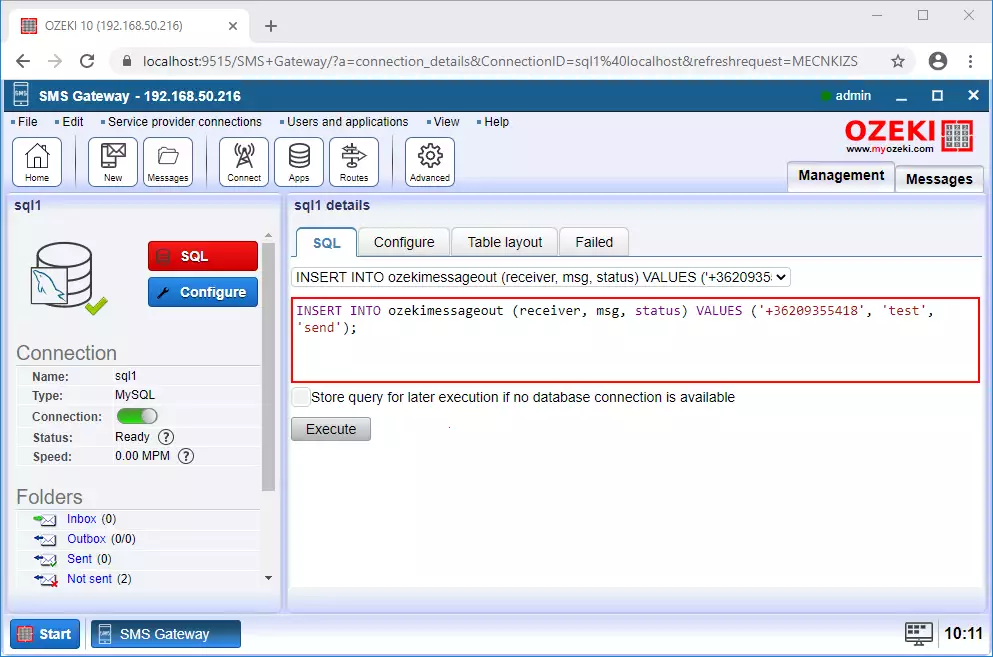
Um die Einstellungen für das Senden von SMS-Nachrichten zu ändern, müssen Sie nur den Konfigurieren Tab im Menü der Datenbankanwendung auswählen und hier den Senden Tab. Hier sehen Sie die Einstellungen, die festlegen, wie die ausgehenden Nachrichten verarbeitet werden. Wie in Abbildung 10 gezeigt, können Sie hier die SQL-Anweisung ändern, die die ausgehenden Nachrichten abfragt und verarbeitet. Sie können auch die maximale Anzahl von ausgehenden Nachrichten pro Abfrage und das Abfrageintervall festlegen.
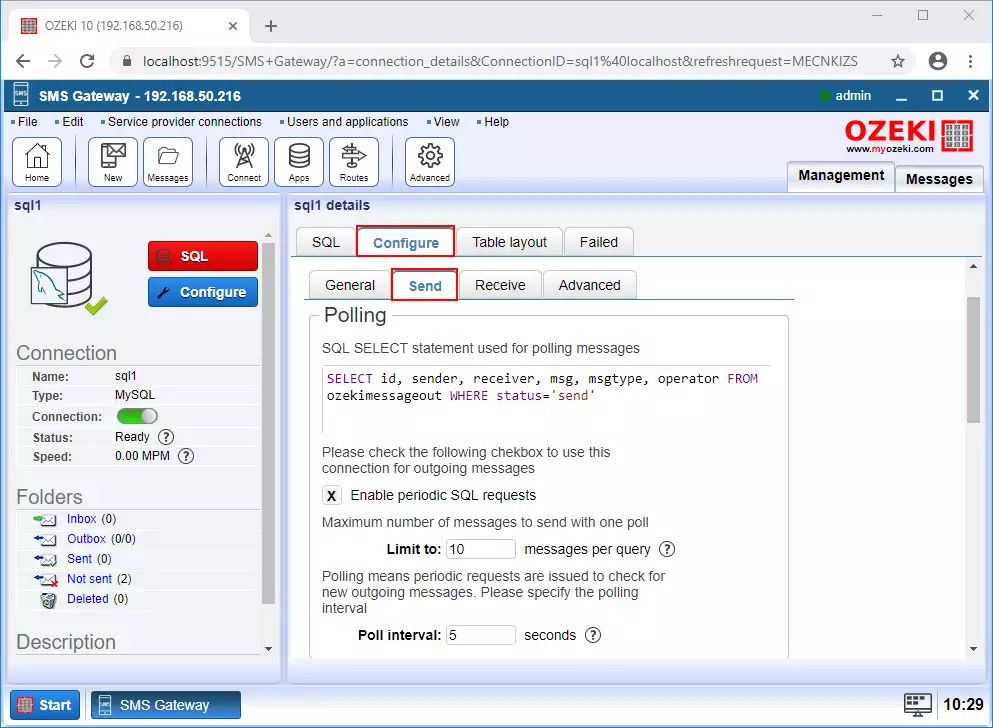
Schritt 4 - SMS aus einer Datenbank empfangen
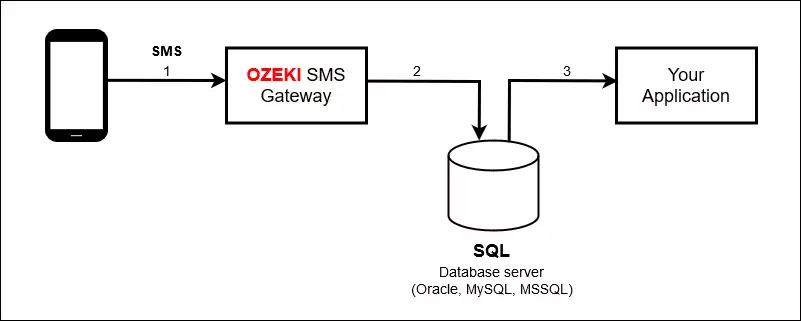
Als Sie die Datenbankanwendung erstellt haben, wurde nicht nur die Anwendung erstellt, sondern das SMS Gateway hat auch eine Routing-Regel erstellt, die festlegt, dass alle eingehenden SMS Nachrichten in die Datenbank kopiert werden. Diese Regel finden Sie in der Liste der Routing-Regeln, wie in Abbildung 12 dargestellt.
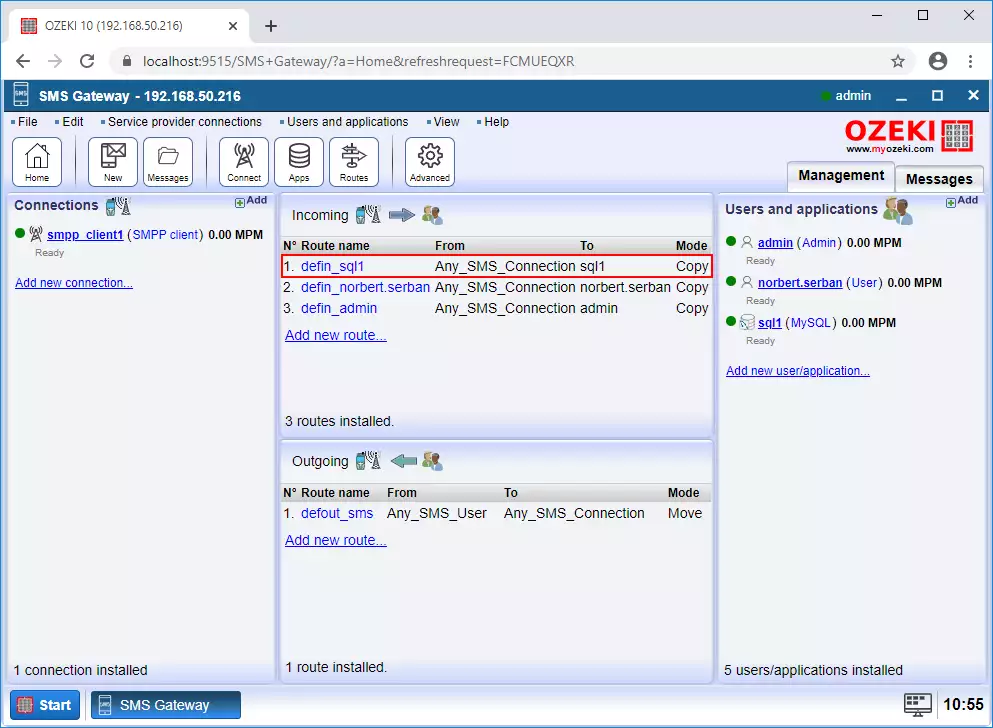
Die eingehenden Nachrichten von jeder SMS-Verbindung werden standardmäßig in die Tabelle ozekimessagein weitergeleitet. Sie können diese Tabelle einfach erstellen, indem Sie Ihre Datenbankanwendung öffnen und im SQL-Menü den SQL-Befehl aus der Liste auswählen (Abbildung 13), der die Tabelle ozekimessagein in Ihrer Datenbank erstellt, nachdem Sie den Befehl ausgeführt haben.
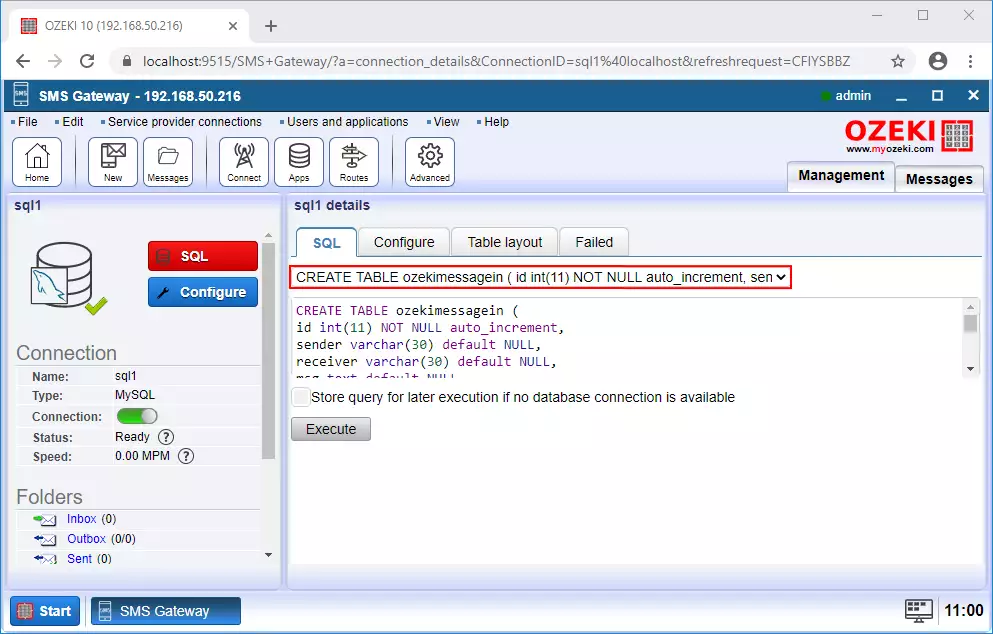
Nachdem Sie die Tabelle ozekimessagein erstellt haben, werden alle empfangenen Nachrichten in diese Tabelle eingefügt. Um diese Nachrichten zu überprüfen, können Sie eine Abfrage in der Datenbankanwendung starten. Öffnen Sie die Anwendung und wählen Sie im SQL-Tab den Befehl aus, der die eingehenden Nachrichten abfragt (Abbildung 14), und klicken Sie auf Ausführen. Wenn die Ausführung erfolgreich war, können Sie die eingehenden Nachrichten sehen.
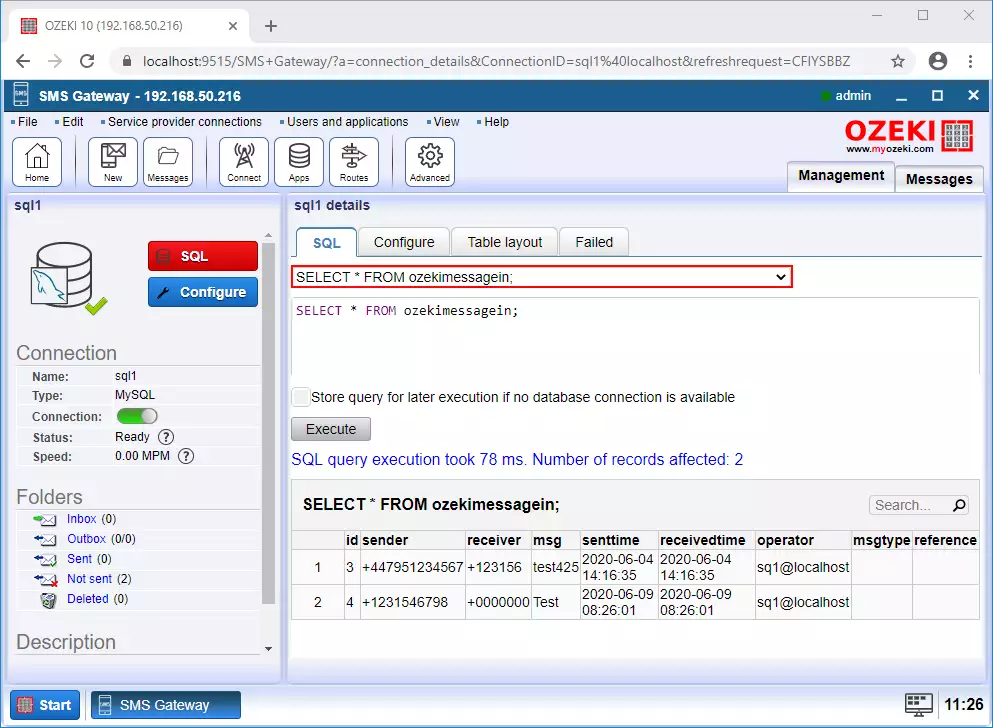
Um die Einstellungen für den Empfang von Nachrichten zu ändern, können Sie einfach den Konfigurieren-Tab auswählen und hier auf Empfangen klicken, wie in Abbildung 15 dargestellt. In diesem Menü können Sie einen SQL-Befehl festlegen, der die eingehenden Nachrichten in eine Tabelle einfügt. Im Befehl können Sie auch die Werte festlegen, die in die Tabelle eingefügt werden.
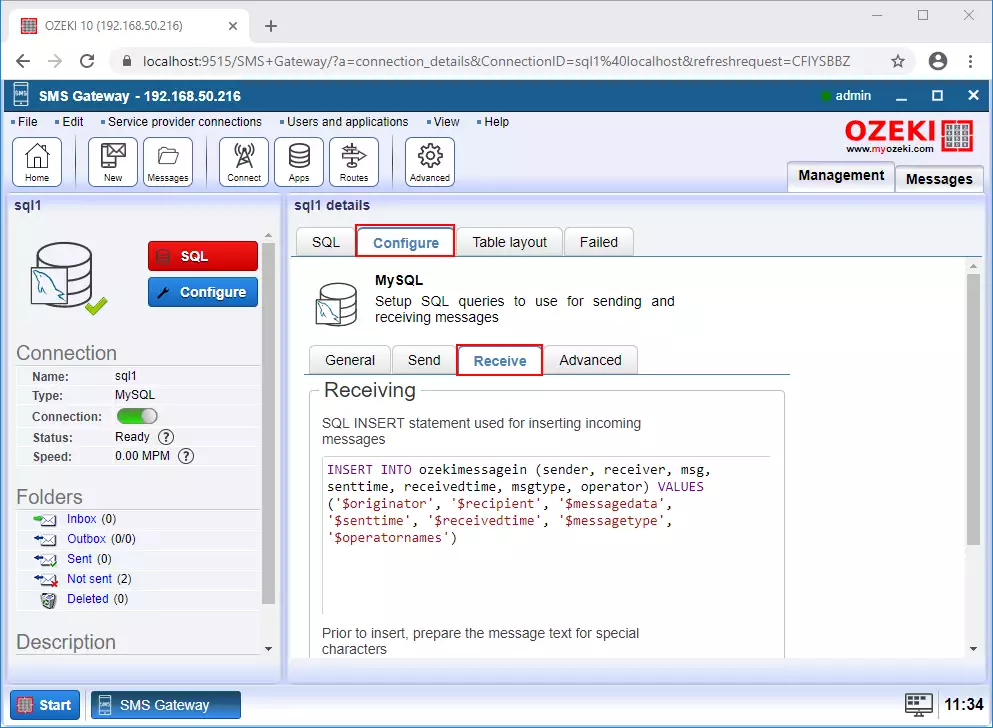
Zusammenfassung
Der obige Artikel beschreibt, wie Sie Nachrichten mit Hilfe des Ozeki SMS Gateways von einem SQL Datenbankserver senden und empfangen können. Eine solche SQL-zu-SMS-Lösung passt gut zu Ihrer bestehenden Infrastruktur, wenn Sie bereits Daten in einer Datenbank mit einer datenbankgestützten Geschäftsanwendung speichern. SMS-Nachrichten, die in einer Datenbank gespeichert sind, können leicht mit Benutzern, Kunden und anderen Geschäftsdaten verknüpft werden, was Ihnen ermöglicht, benutzerdefinierte Abfragen zu verwenden und SQL-Trigger zu nutzen.
Weitere Informationen zu dieser Technologie und dem Ozeki SMS Gateway finden Sie möglicherweise. Setzen Sie Ihre Studien mit dem Tutorial Wie man SMS von MS SQL Server sendet fort.
Lassen Sie uns an die Arbeit gehen, laden Sie zunächst das Ozeki SMS Gateway herunter!
FAQs
Was ist eine SQL-Datenbank?
SQL (Structured Query Language) ist eine spezialisierte Sprache, die zur Interaktion mit relationalen Datenbanken verwendet wird. Sie ermöglicht eine effiziente Datenabfrage, -manipulation, Schemaverwaltung (Erstellung und Änderung) und Zugriffskontrolle.
Kann ich eingehende SMS-Nachrichten (Absenderadresse, Nachrichtentext, Zeitstempel) in einem Datenbankserver (MySQL/MSSQL) speichern?
Diese Software bietet zwei Methoden zum Speichern Ihrer SMS-Nachrichten:
- Datenbankbenutzer: Speichern Sie Nachrichten direkt in einer Datenbank mit einem konfigurierten Datenbankbenutzerkonto.
- SQL-Protokollierung: Aktivieren Sie die SQL-Protokollierung, um Nachrichten in eine bestimmte SQL Datenbanktabelle zu schreiben.
Wir möchten verschiedene Absenderhandynummern für ausgehende Nachrichten angeben. Ist es möglich, dies in den SQL-Tabellen zu tun, um die Absenderhandynummer zuzuweisen?
Ja, Sie können definitiv SMS-Nachrichten mit einer benutzerdefinierten Absendernummer versenden! Diese
Software ermöglicht es Ihnen, die standardmäßige Absendernummer mit Ihrer gewünschten Nummer zu überschreiben.
So konfigurieren Sie es:
- Zugriff auf das SQL-Benutzerkonfigurationsformular: Suchen Sie das Formular in der Software zur Konfiguration Ihrer Datenbankbenutzereinstellungen.
- Navigieren Sie zum Erweiterten Tab: Suchen Sie nach einem Tab mit der Bezeichnung "Erweitert" oder ähnlich innerhalb des Konfigurationsformulars.
- Aktivieren Sie die Absendernummernüberschreibung: Im Abschnitt "Absenderadresse" des erweiterten Tabs finden Sie ein Kontrollkästchen mit der Bezeichnung "Überschreibbar" (oder ähnlich). Stellen Sie sicher, dass dieses Kontrollkästchen aktiviert ist.
- Geben Sie Ihre Absendernummer an: Sobald "Überschreibbar" aktiviert ist, können Sie die benutzerdefinierte Absendernummer, die Sie für Ihre ausgehenden Nachrichten verwenden möchten, im dafür vorgesehenen Feld definieren.
